

Adela D. Louie, 최근 업데이트 : June 26, 2024
전문적인 비디오나 튜토리얼을 망치는 성가신 로고에 지치셨나요? 발견하다 워터마크가 없는 최고의 PC용 스크린 레코더. 이 가이드는 어떤 방해도 받지 않고 모든 순간을 쉽고 능숙하게 포착할 수 있는 완벽한 도구를 찾는 데 도움이 될 것입니다.
기능, 성능, 비용 효율성의 이상적인 조합을 탐색하면서 세계를 탐험해 보세요. 워터마크 없는 화면 녹화 옵션. 제한 없이 창작의 자유를 누려보세요. 오늘 이 종합 가이드를 따라 화면 녹화 기술을 향상시켜 보세요!
1부. 워터마크가 없는 최고의 PC용 스크린 레코더2부. 워터마크 없는 PC용 스크린 레코더 15개파트 3. FAQ결론
FoneDog 스크린 레코더 워터마크 없는 PC 화면 녹화를 위한 탁월한 선택입니다. 이 사용자 친화적인 프로그램은 화면상의 동작을 매우 선명하게 기록하여 모든 기록을 깔끔하게 마무리할 수 있도록 보장합니다.
FoneDog Screen Recorder의 뛰어난 기능은 워터마크 없는 기능으로, 영화에서 원하지 않는 시각적 구성 요소를 효과적으로 제거합니다. 광범위한 사용자 정의 가능성을 갖춘 이 제품을 통해 사용자는 영상을 쉽게 캡처, 수정 및 제공할 수 있습니다. 워터마크 없이 PC 화면 녹화가 매우 잘 되는 최적의 옵션입니다.
무료 다운로드
Windows의 경우
무료 다운로드
일반 Mac의 경우
무료 다운로드
M1, M2, M3용

워터마크가 없는 무제한 화면 녹화 도구를 갖는 것은 휴대폰이나 컴퓨터에 매우 중요합니다. 실시간으로 시청할 필요 없이 편리하게 콘텐츠를 볼 수 있는 유연성을 제공합니다. 다음은 귀하의 요구 사항에 맞는 필수 기능을 식별할 수 있도록 워터마크가 없는 PC용 필수 또는 최고의 스크린 레코더를 강조합니다.
Fraps는 워터마크가 없는 뛰어난 PC 화면 녹화 도구로 두각을 나타내며 비디오 캡처에서 뛰어난 성능을 보여줍니다. 교육용 비디오를 제작하든, 스트리밍 콘텐츠를 캡처하든, 스크린샷을 캡처하든 이 기능은 윈도우 스크린 레코더 그러한 노력에 다재다능한 것으로 입증되었습니다.
장점:
단점: 사용자 인터페이스는 다소 구식 디자인을 보입니다.
당신이 활용하는 경우 윈도우 10 컴퓨터라면 워터마크가 없는 내장형 화면 녹화 도구인 Windows 10 게임 DVR을 사용해 보세요. 주요 목적은 사용자가 선호하는 게임 순간을 캡처하도록 돕는 것이지만 강의, 화상 통화, 팟캐스트 등과 같은 다양한 화면 활동을 녹화할 수 있을 만큼 다재다능합니다.
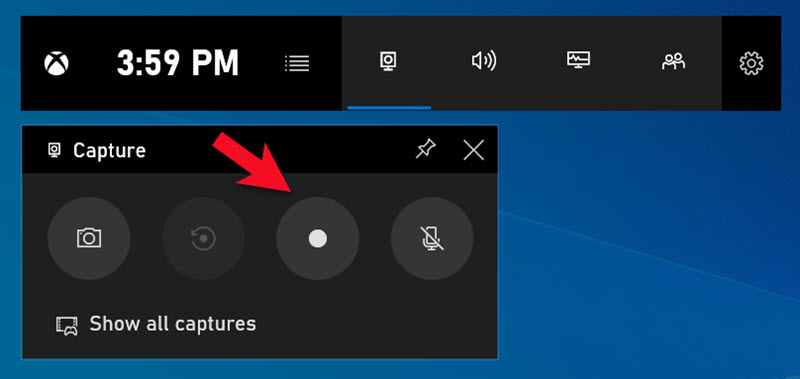
장점:
단점 :
워터마크가 없는 PC용 화면 녹화 프로그램인 Free Cam은 컴퓨터에서 비디오를 쉽고 빠르게 녹화하는 데 도움을 줍니다. 이 휴대용 화면 녹화 도구를 사용하면 760p 비디오를 쉽게 캡처할 수 있습니다. 비디오 품질을 향상시키려면 Professional 버전으로 업그레이드하는 것이 좋습니다.
장점:
단점: Windows 운영 체제에만 해당됩니다.
ClickUp은 Clip이라는 무료 인앱 화면 녹화 도구를 갖춘 팀을 위해 설계된 포괄적인 생산성 솔루션입니다. 이 도구는 전체 화면, 애플리케이션 창 또는 브라우저 탭을 점유하여 통합 마이크를 통해 음성 해설을 통합하여 각 녹음의 명확성과 맥락을 향상시킬 수 있습니다.
장점:
단점: 수많은 사용자 정의 기능을 탐색하려면 약간의 학습 곡선이 필요할 수 있습니다.
Vmaker는 사용자가 화면 활동, 웹캠 장면, 음성 해설 및 컴퓨터 오디오를 캡처할 수 있도록 지원하는 무료 화면 녹화 도구입니다. 워터마크가 없는 무제한 클라우드 스토리지를 제공하며 통합 비디오 편집 기능도 자랑합니다.
또한 이 플랫폼은 화면 모드와 웹캠 모드 모두에 다양한 가상 배경을 제공하므로 사용자는 화면에서 중요한 부분을 강조하여 시청자 참여를 높일 수 있습니다.
장점:
단점: 안드로이드 앱이 부족합니다.
ScreenRec은 워터마크 없는 화면 녹화 도구로 돋보입니다. 손쉬운 화면 스냅샷을 자랑하며 시스템 사운드, 사용자 웹캠 오디오 또는 외부 마이크와 함께 화면 동작을 신속하게 캡처하는 데 탁월합니다.
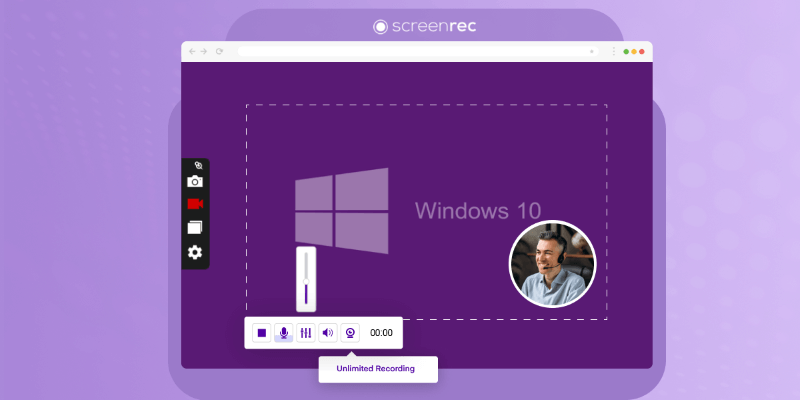
장점:
단점 :
Screencast-O-Matic은 실제로 고품질 PC 스크린 레코더 범위 내에서 기능하므로 개인용 컴퓨터를 사용하여 생성할 수 있는 화면 녹화 클립 내에 워터마크가 포함되지 않습니다.
이는 원활한 화면 녹화 기능을 제공합니다. 이 응용 프로그램을 사용하면 화면을 쉽게 캡처할 수 있으며 전체 화면이나 지정된 섹션을 두 가지 방법으로 녹화할 수 있는 옵션을 제공합니다. 또한 웹캠 피드를 통합할 수 있을 뿐만 아니라 내레이션을 활용하여 비디오 콘텐츠를 개인화할 수도 있습니다.
장점:
단점: 컴퓨터 오디오 녹음을 지원하지만 이 기능은 Windows 운영 체제를 실행하는 컴퓨터에서만 사용할 수 있습니다.
Icecream Screen Recorder는 화면 활동을 캡처하도록 설계된 사용자 친화적인 응용 프로그램입니다. 또한 재미있는 비디오를 제작할 수 있는 다양한 기능이 통합되어 있습니다. 비용 부담 없이 워터마크 없는 화면 녹화 소프트웨어를 찾고 있다면 시도해 보시기 바랍니다.
장점:
단점: 특정 기능은 Windows 버전에만 적용됩니다.
TinyTake는 컴퓨터 콘텐츠 캡처 또는 비디오 제작을 위한 워터마크 없는 최고 수준의 화면 녹화 솔루션을 제공합니다. 비디오 튜토리얼 및 프레젠테이션 제작을 위해 특별히 제작되었습니다.
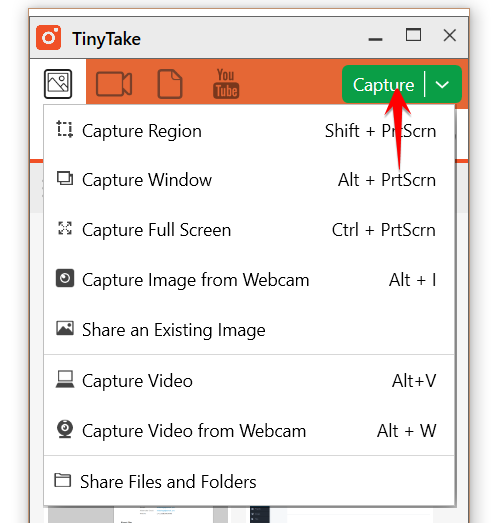
장점:
단점: 120분 범위 내에서 지속 시간 제한을 두고 화면 비디오를 녹화합니다.
ActivePresenter는 화면 활동을 캡처하기 위한 무료 버전을 제공합니다. 다양한 기능을 통해 화면, 장치 등을 웹캠으로 녹화할 수 있습니다.
장점:
단점: 초보자에게는 어렵다
VSDC Free Screen Recorder는 이미지와 비디오를 모두 캡처하는 기능을 제공합니다. 무료 버전은 간단하지만 튜토리얼과 프레젠테이션을 만들 수 있습니다. PC용 워터마크 없는 화면 녹화 프로그램을 찾고 있다면 이 옵션을 더 자세히 살펴보세요. 적절한 선택이 될 수 있습니다.
장점:
단점: 편집에는 별도의 프로그램이 필요함
Debut 비디오 녹화는 비디오 녹화에 워터마크나 시간 제한 없이 제공되는 뛰어난 화면 녹화 도구입니다. 이 소프트웨어를 사용하면 비디오와 웹캠을 캡처하여 추가 고급 기능을 제공할 수 있습니다.
장점:
단점: 제한된 편집 도구
SmartPixel은 Windows 10용으로 설계된 워터마크 없는 화면 녹화 도구를 제공합니다. 이 애플리케이션은 화면 캡처에 대한 기본적인 접근 방식을 제공하여 최소한의 지침으로 초보자가 액세스할 수 있도록 보장합니다.
장점:
단점 :
ShareX는 파일 공유 기능 및 생산성 기능과 함께 번들로 제공되는 워터마크 없는 화면 녹화 도구입니다. 기본적인 비디오 편집 도구 기능에도 불구하고 강의, 게임 플레이, 튜토리얼 또는 기타 이벤트의 세련된 화면 녹화를 생성하려는 사용자는 외부 비디오 편집 플랫폼을 사용해야 한다는 것을 알게 될 것입니다.

장점:
단점 :
Apowersoft Internet Screen Recorder는 웹캠뿐만 아니라 비디오 캡처에 대한 철저한 답변을 제공합니다. 원클릭 공유 기능으로 신속한 영상 공유가 가능합니다.
장점:
단점: 도구에 대한 사용자 정의 옵션을 사용할 수 없습니다.
소프트웨어 비용을 들이지 않고 컴퓨터 화면을 캡처하는 것은 간단합니다. FoneDog Screen Recorder와 앞서 언급한 다른 프로그램을 포함하여 무료로 사용할 수 있는 여러 가지 프로그램이 있습니다.
아니요, OBS Studio에는 워터마크가 포함되어 있지 않습니다. 상업적 또는 개인적 용도로 무료로 사용할 수 있도록 라이센스가 부여됩니다.
iOS 또는 Android 장치에서 화면을 녹화할 때 모바일 장치에 화면 녹화 기능이 내장되어 있으면 애플리케이션에 의존하지 않고도 화면 녹화에 확실히 참여할 수 있습니다. 그러나 컴퓨터의 경우, 애플리케이션 없이는 화면 녹화가 불가능합니다.
사람들은 또한 읽습니다최고의 추천 온라인 음성 녹음기 [2024 가이드]12가지 최고의 웹캠 녹화기 - 종합 가이드
결론적으로 선택하면 워터마크가 없는 최고의 PC용 스크린 레코더 전문적이고 세련된 콘텐츠 제작에 매우 중요합니다. 사용 가능한 수많은 옵션 중에서 다목적 녹음 기능, 실시간 주석 및 워터마크 없는 출력을 완벽하게 결합하는 옵션을 찾는 것이 가장 중요합니다.
워터마크가 없기 때문에 깨끗하고 전문적인 프레젠테이션이 보장됩니다. 화면 녹화 영역에서 최적의 녹화 환경을 위해서는 사용자 친화적인 편집과 워터마크 없는 출력을 우선시하는 도구를 선택하는 것이 필수적입니다.
코멘트 남김
Comment
스크린 레코더
웹캠과 오디오로 화면을 캡처하는 강력한 화면 녹화 소프트웨어입니다.
Hot Articles
/
흥미있는둔한
/
단순한어려운
감사합니다! 선택은 다음과 같습니다.
우수한
평가: 4.7 / 5 ( 81 등급)